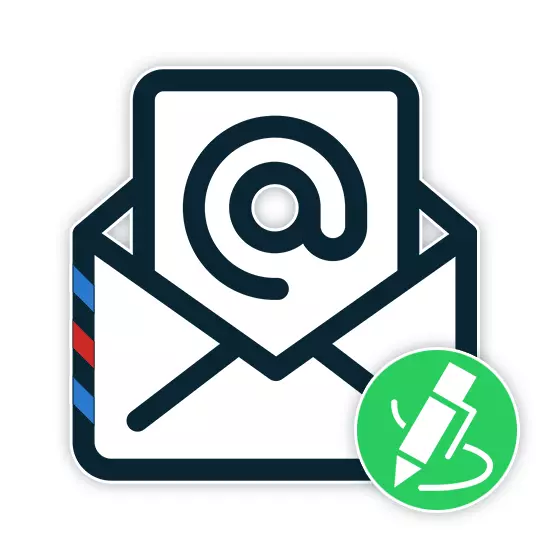
ລາຍເຊັນໃນຕົວອັກສອນທີ່ສົ່ງໂດຍ E-Mail ຊ່ວຍໃຫ້ທ່ານສາມາດປ້ອງກັນຜູ້ຮັບກ່ອນຜູ້ຮັບ, ບໍ່ພຽງແຕ່ມີລາຍລະອຽດຕິດຕໍ່ຕື່ມອີກ. ທ່ານສາມາດສ້າງອົງປະກອບດັ່ງກ່າວໂດຍການຊ່ວຍເຫຼືອຂອງຫນ້າທີ່ມາດຕະຖານຂອງການບໍລິການໄປສະນີໃດໆ. ຕໍ່ໄປ, ພວກເຮົາຈະບອກກ່ຽວກັບຂັ້ນຕອນການເພີ່ມລາຍເຊັນເຂົ້າໃນຂໍ້ຄວາມ.
ເພີ່ມລາຍເຊັນເປັນຕົວອັກສອນ
ພາຍໃນຂອບຂອງບົດຄວາມນີ້, ພວກເຮົາຈະເອົາໃຈໃສ່ຂັ້ນຕອນສະເພາະສໍາລັບການເພີ່ມລາຍເຊັນໂດຍລວມທັງສ່ວນທີ່ເຫມາະສົມຂອງການຕັ້ງຄ່າ. ໃນເວລາດຽວກັນ, ກົດລະບຽບແລະວິທີການລົງທະບຽນ, ພ້ອມທັງຂັ້ນຕອນການສ້າງ, ແມ່ນຂື້ນກັບຄວາມຕ້ອງການຂອງທ່ານແລະພວກເຮົາຈະພາດ.ໃນລາຍເຊັນພາຍໃນ Gmail, ບໍ່ມີຂໍ້ຈໍາກັດທີ່ສໍາຄັນໃນສ່ວນຂອງປະລິມານ, ເຊິ່ງແມ່ນເຫດຜົນທີ່ມັນສາມາດເຮັດໄດ້ຫຼາຍກວ່າຈົດຫມາຍ. ພະຍາຍາມຢ່າອະນຸຍາດໃຫ້ສິ່ງນີ້, ສ້າງບັດໃຫ້ສັ້ນທີ່ສຸດເທົ່າທີ່ເປັນໄປໄດ້.
Mail.RU.
ຂັ້ນຕອນໃນການສ້າງລາຍເຊັນສໍາລັບຈົດຫມາຍໃນການບໍລິການໄປສະນີນີ້ເກືອບຈະບໍ່ແຕກຕ່າງຈາກຂ້າງເທິງ. ເຖິງຢ່າງໃດກໍ່ຕາມ, ບໍ່ຄືກັບ Gmail, Mail.RU ອະນຸຍາດໃຫ້ທ່ານສາມາດສ້າງໄດ້ພ້ອມກັນເຖິງສາມແມ່ແບບລາຍເຊັນທີ່ແຕກຕ່າງກັນ, ແຕ່ລະອັນສາມາດເລືອກໄດ້ໃນເວທີສົ່ງ.
- ຫຼັງຈາກຍ້າຍໄປທີ່ເວັບໄຊທ໌ mail.ru mail, ກົດທີ່ລິ້ງກັບທີ່ຢູ່ປ່ອງໃນແຈຂວາຂອງຫນ້າແລະເລືອກ "Mail Settings".
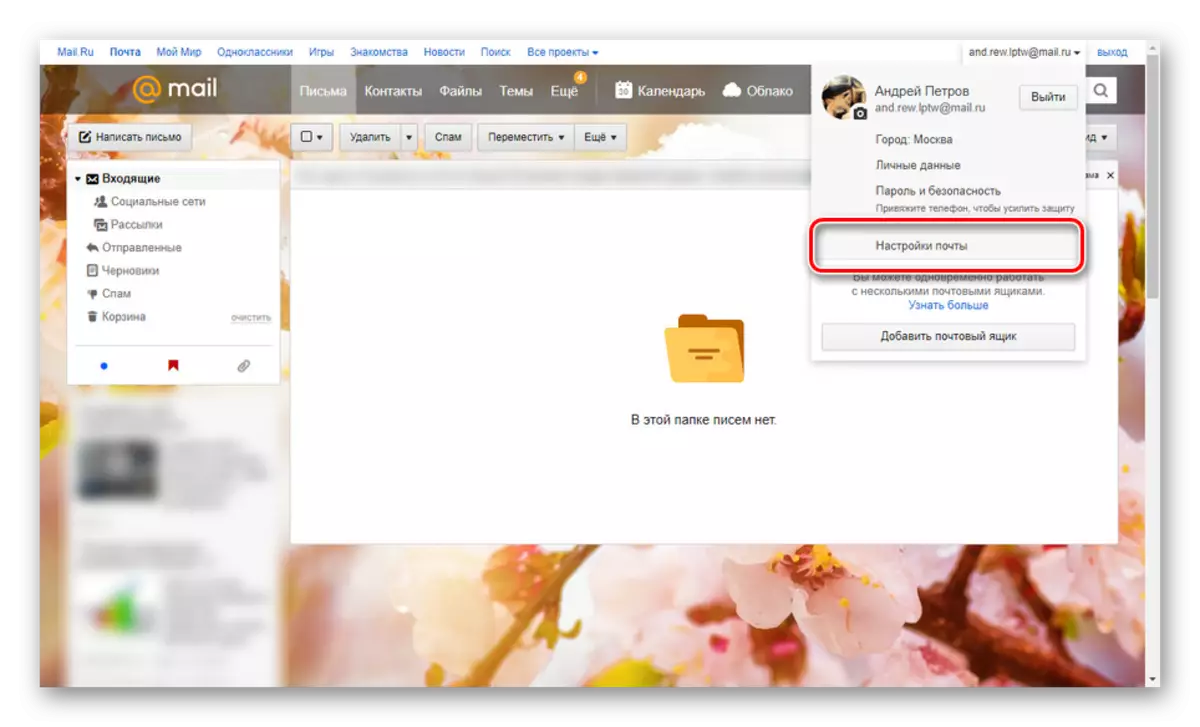
ຈາກບ່ອນນີ້ທ່ານຕ້ອງໄປທີ່ພາກສ່ວນ "ຜູ້ສົ່ງຊື່ແລະລາຍເຊັນ".
- ໃນກ່ອງຂໍ້ຄວາມ "ຊື່ຜູ້ສົ່ງ", ລະບຸຊື່ທີ່ຈະຖືກສະແດງຈາກຜູ້ທີ່ໄດ້ຮັບຕົວອັກສອນທັງຫມົດຂອງທ່ານ.
- ການໃຊ້ "ລາຍເຊັນ" block, ລະບຸຂໍ້ມູນທີ່ຖືກເພີ່ມເຂົ້າໃນຈົດຫມາຍທີ່ອອກໂດຍອັດຕະໂນມັດ.
- ໃຊ້ປຸ່ມ "Add Name ແລະລາຍເຊັນ" ເພື່ອລະບຸເຖິງສອງ (ບໍ່ຄິດເຖິງຫລັກ).
- ເພື່ອໃຫ້ສໍາເລັດການດັດແກ້, ກົດປຸ່ມ "ບັນທຶກ" ຢູ່ທາງລຸ່ມຂອງຫນ້າ.
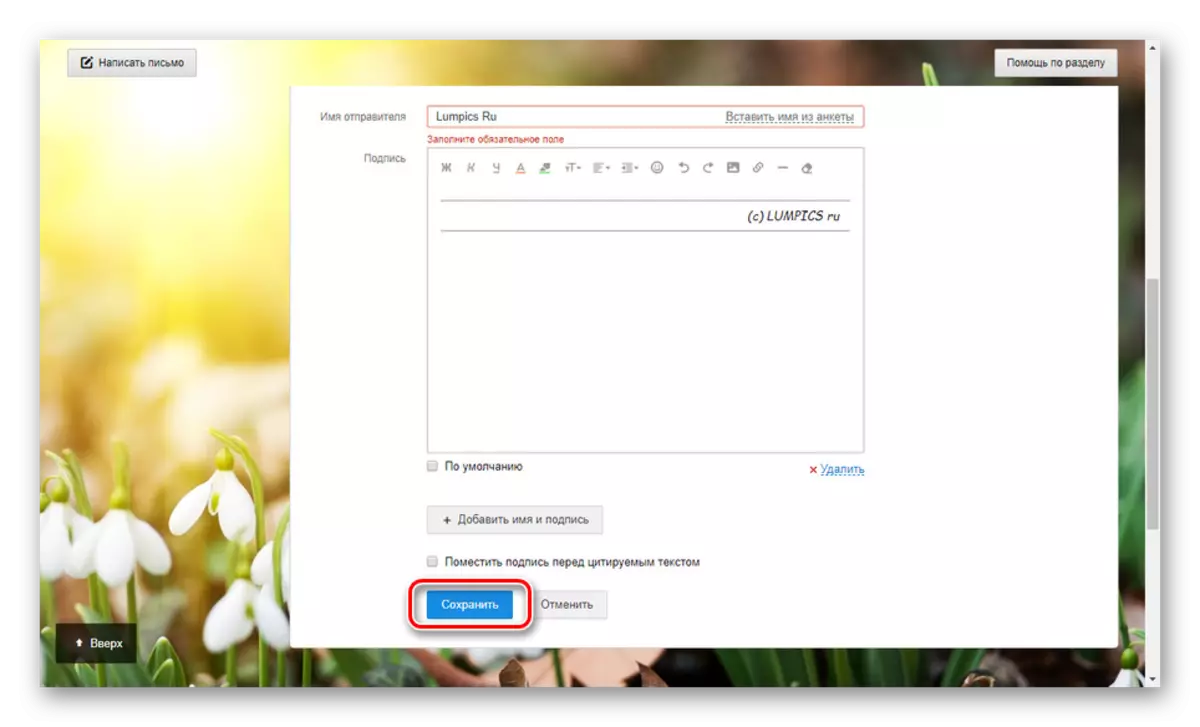
ເພື່ອປະເມີນຮູບລັກສະນະ, ເປີດບັນນາທິການຂອງຕົວອັກສອນໃຫມ່. ດ້ວຍຄວາມຊ່ອຍເຫລືອຂອງ "ຈາກໃຜ" ລາຍການ ", ມັນຈະເປັນໄປໄດ້ທີ່ຈະປ່ຽນລະຫວ່າງລາຍເຊັນທີ່ຖືກສ້າງຂື້ນທັງຫມົດ.
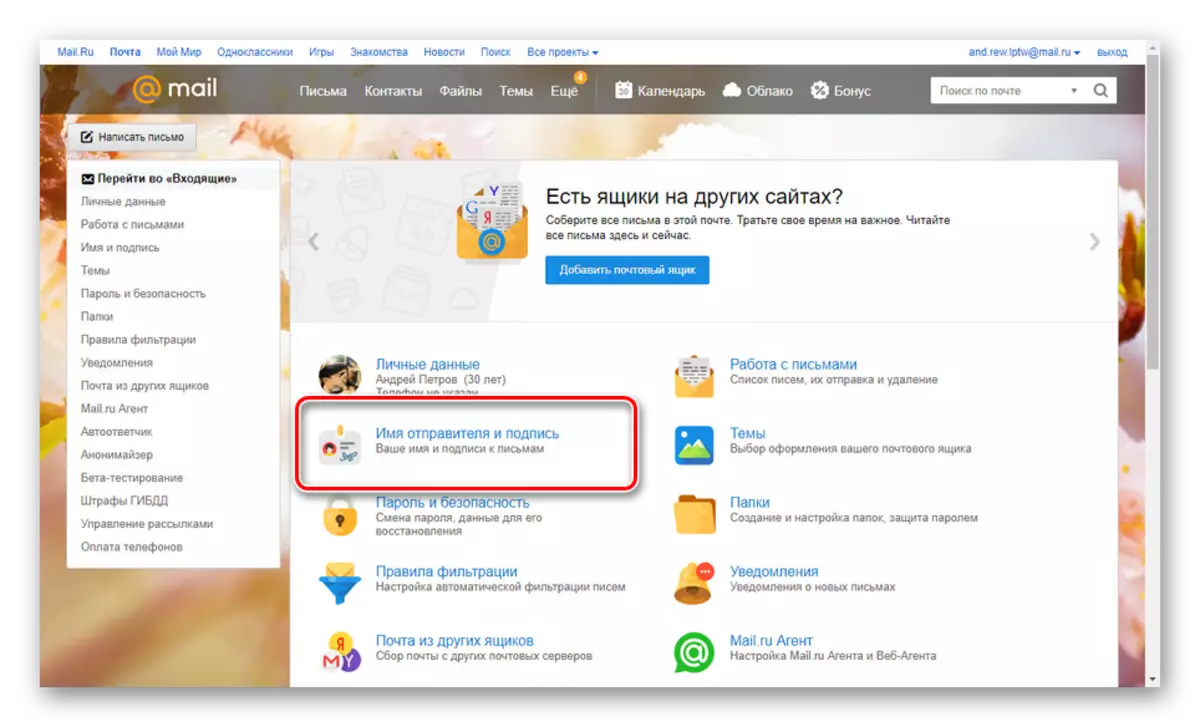
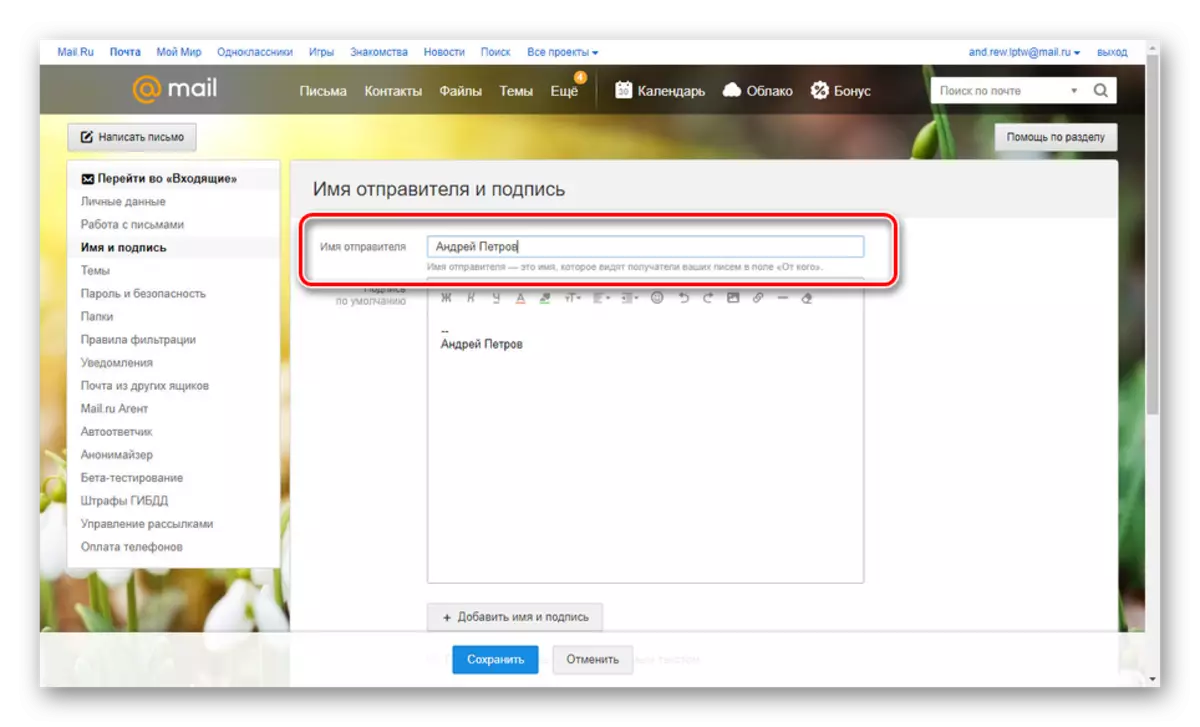
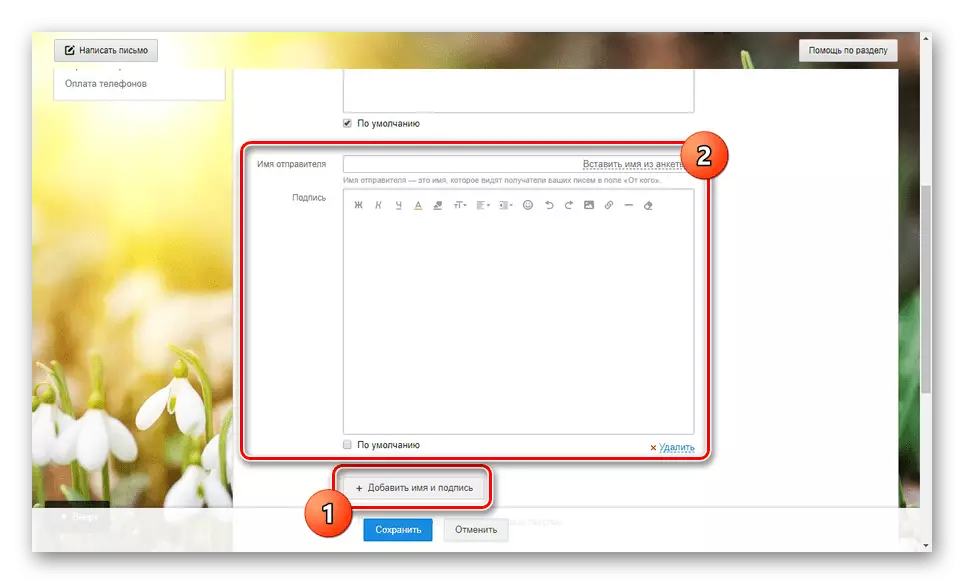
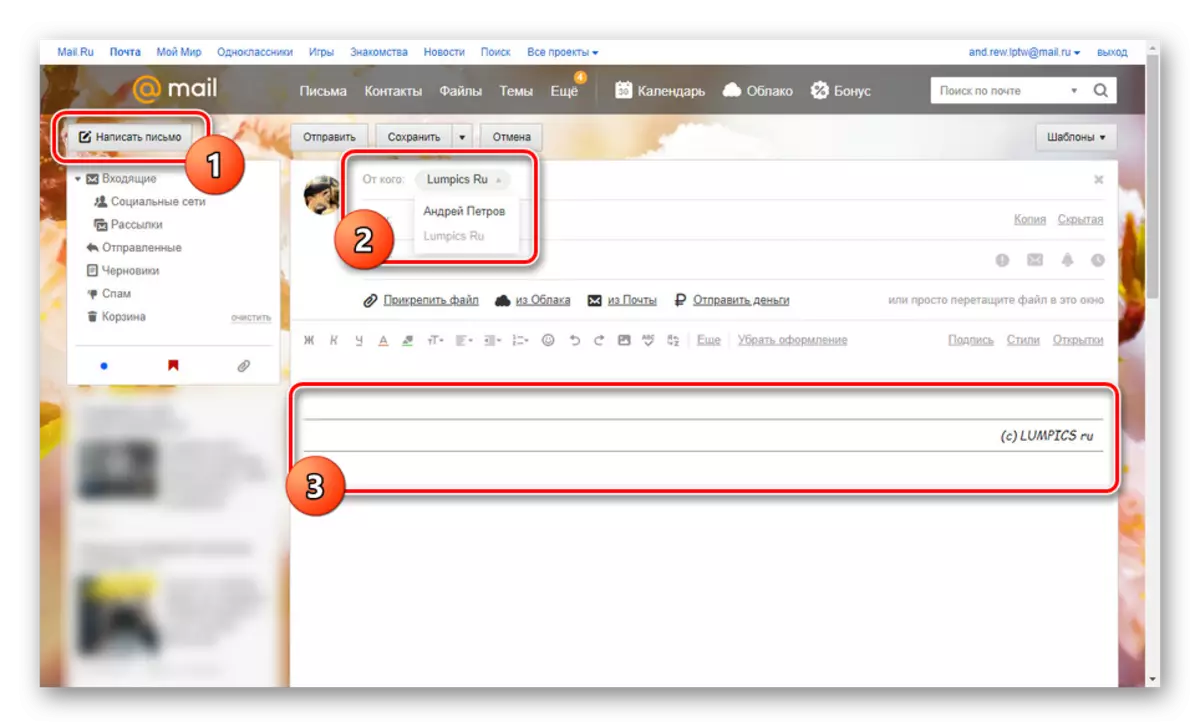
ເນື່ອງຈາກບັນນາທິການແລະຂາດຂໍ້ຈໍາກັດສໍາລັບຂະຫນາດ, ທ່ານສາມາດສ້າງຕົວເລືອກການຫລອກລວງທີ່ສວຍງາມຫຼາຍ.
mandex mail
ວິທີການສ້າງລາຍເຊັນໃນເວັບໄຊທ໌ບໍລິການຜ່ານ Yandex ແມ່ນຄ້າຍຄືກັບຕົວເລືອກທັງສອງຂ້າງເທິງ - ຢູ່ທີ່ນີ້ມີຂໍ້ຈໍາກັດກ່ຽວກັບປະລິມານຂໍ້ມູນທີ່ລະບຸ. ທ່ານສາມາດຕັ້ງຄ່າທ່ອນທີ່ຕ້ອງການໃນສ່ວນພິເສດຂອງຕົວກໍານົດການ. ພວກເຮົາໄດ້ເວົ້າກ່ຽວກັບເລື່ອງນີ້ໃນລາຍລະອຽດເພີ່ມເຕີມໃນບົດຄວາມແຍກຕ່າງຫາກໃນເວັບໄຊທ໌ຂອງພວກເຮົາ.
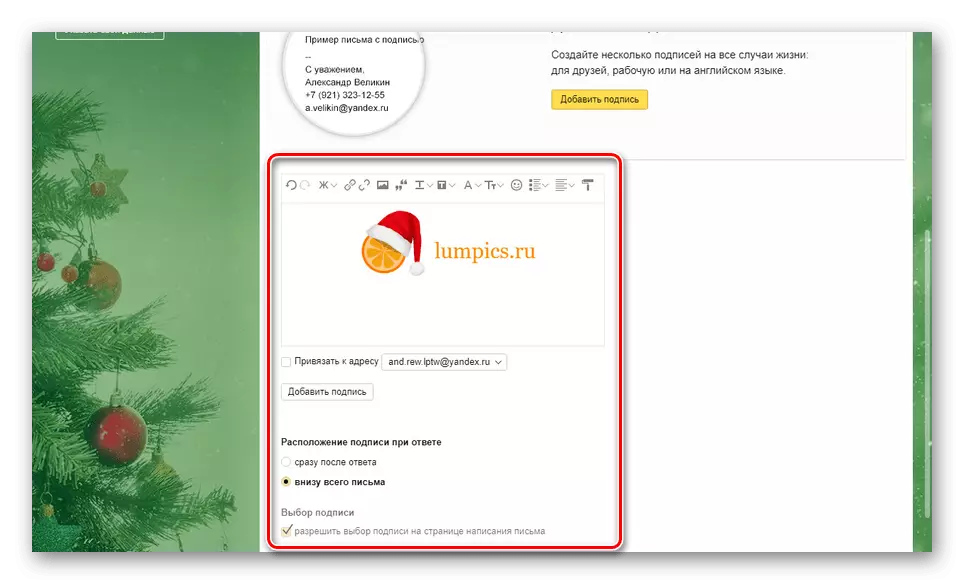
ອ່ານເພີ່ມເຕີມ: ເພີ່ມລາຍເຊັນກ່ຽວກັບ Yandex.at
Rambler / ຈົດຫມາຍ
ຊັບພະຍາກອນສຸດທ້າຍ, ເຊິ່ງພວກເຮົາຈະພິຈາລະນາພາຍໃນຂອບຂອງບົດຄວາມນີ້, ແມ່ນ rambler / mail. ເຊັ່ນດຽວກັບກໍລະນີຂອງ Gmail, ລາຍເຊັນໃນຕົວອັກສອນແມ່ນບໍ່ມີ. ນອກຈາກນັ້ນ, ໃນການປຽບທຽບກັບເວັບໄຊທ໌ອື່ນ, ບັນນາທິການສ້າງໃນ Rambler / Mail ແມ່ນມີຈໍາກັດຫຼາຍ.
- ເປີດກ່ອງຈົດຫມາຍຢູ່ໃນເວັບໄຊທ໌້ຂອງບໍລິການນີ້ແລະຢູ່ເທິງແຜງດ້ານເທິງ, ກົດປຸ່ມ Settings.
- ໃນ "ຊື່ຜູ້ສົ່ງ" ພາກສະຫນາມ, ໃສ່ຊື່ຫລືຊື່ຫຼິ້ນທີ່ຈະຖືກສະແດງຈາກຜູ້ຮັບ.
- ດ້ວຍຄວາມຊ່ອຍເຫລືອຂອງທົ່ງນາຕໍ່ໄປນີ້, ທ່ານສາມາດຕັ້ງຄ່າລາຍເຊັນ.
ເນື່ອງຈາກການຂາດເຄື່ອງມືໃດໆ, ການສ້າງລາຍເຊັນທີ່ສວຍງາມຈະກາຍເປັນເລື່ອງຍາກ. ທ່ານສາມາດອອກຈາກຕໍາແຫນ່ງໄດ້ໂດຍການປ່ຽນເປັນບັນນາທິການຫລັກຂອງຕົວອັກສອນຢູ່ໃນເວັບໄຊທ໌້.
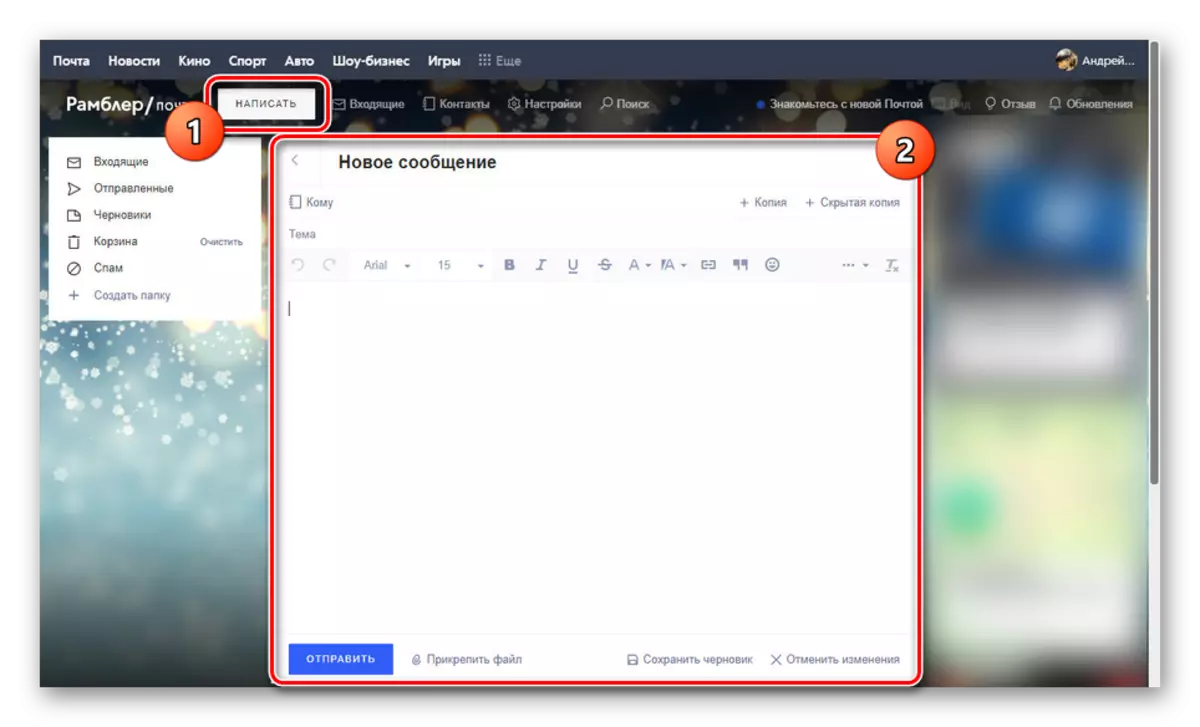
ມີຫນ້າທີ່ທັງຫມົດທີ່ທ່ານສາມາດພົບກັບຊັບພະຍາກອນອື່ນໆ. ເປັນສ່ວນຫນຶ່ງຂອງຈົດຫມາຍ, ສ້າງແມ່ແບບສໍາລັບລາຍເຊັນຂອງທ່ານ, ເນັ້ນເນື້ອໃນແລະກົດປຸ່ມ "CTRL + C".
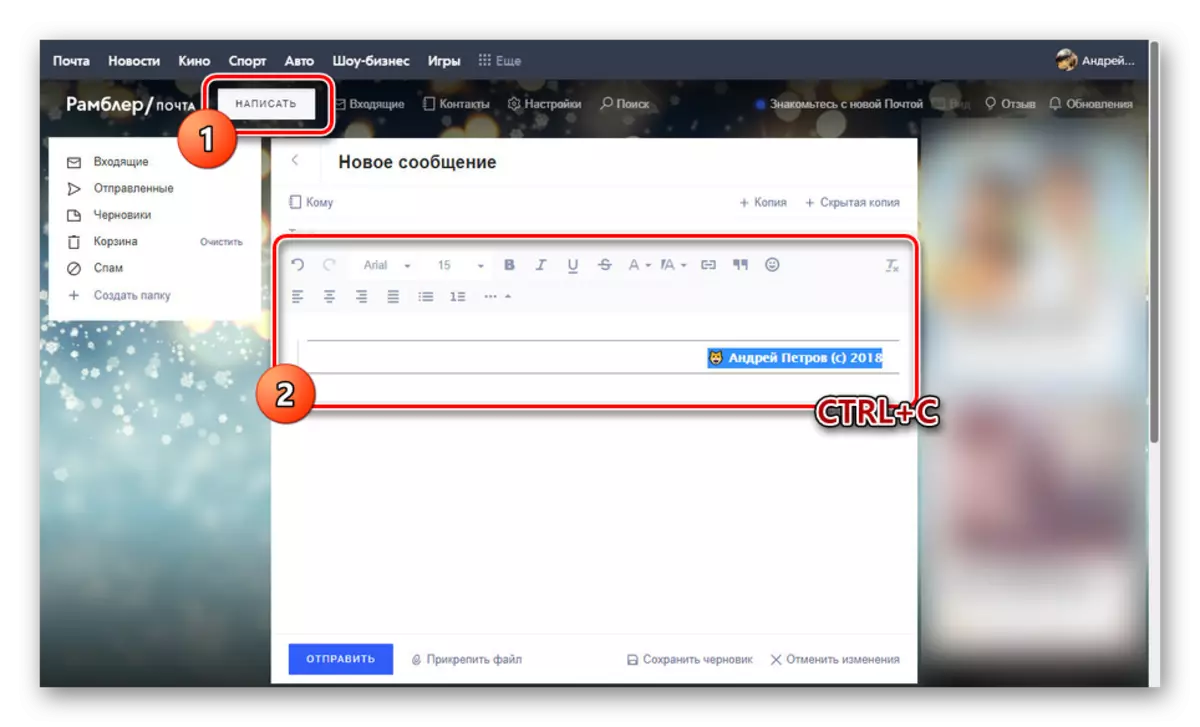
ກັບໄປທີ່ປ່ອງຢ້ຽມການສ້າງລາຍເຊັນສໍາລັບຈົດຫມາຍແລະໃສ່ອົງປະກອບການອອກແບບທີ່ຖືກຄັດລອກມາກ່ອນໂດຍໃຊ້ Ctrl + V ທີ່ສໍາຄັນ. ເນື້ອໃນຈະຖືກເພີ່ມເຂົ້າໄປໃນຄຸນລັກສະນະທັງຫມົດຂອງເຄື່ອງຫມາຍ, ແຕ່ມັນກໍ່ຍັງດີກ່ວາຕົວຫນັງສືທໍາມະດາ.
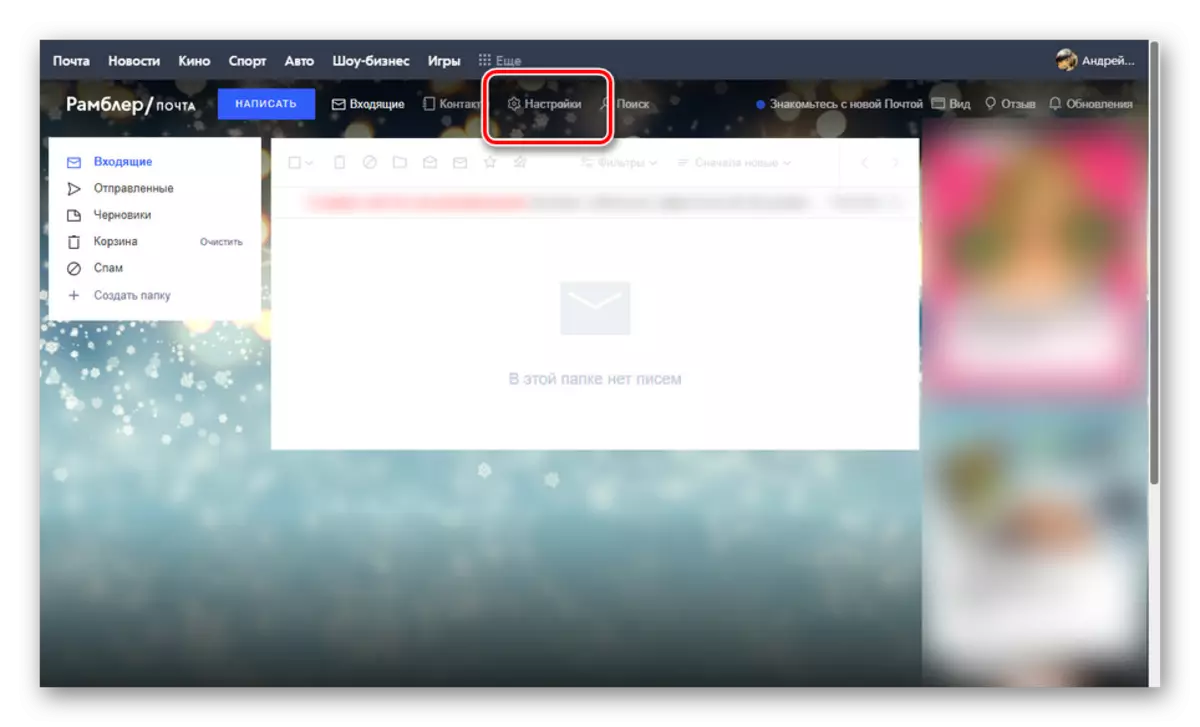
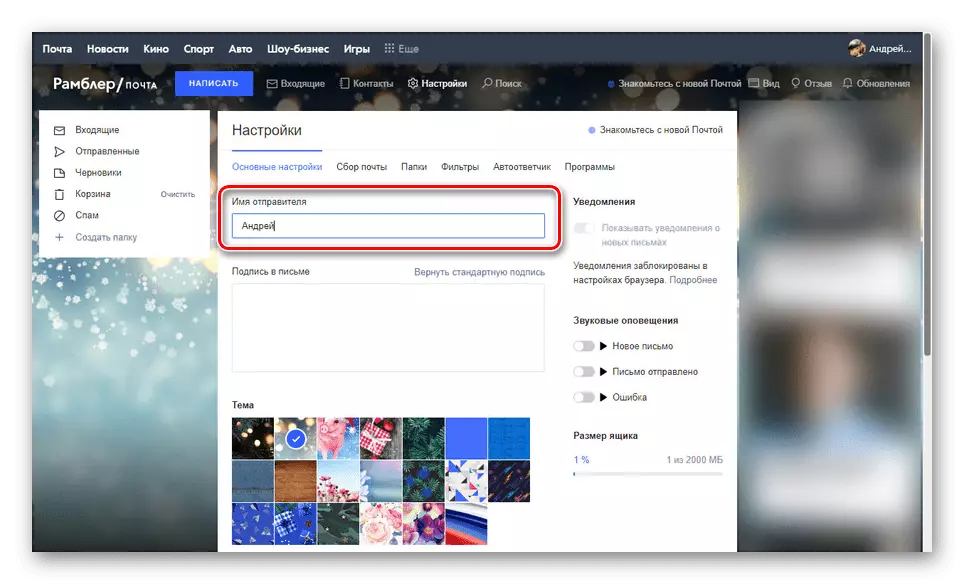
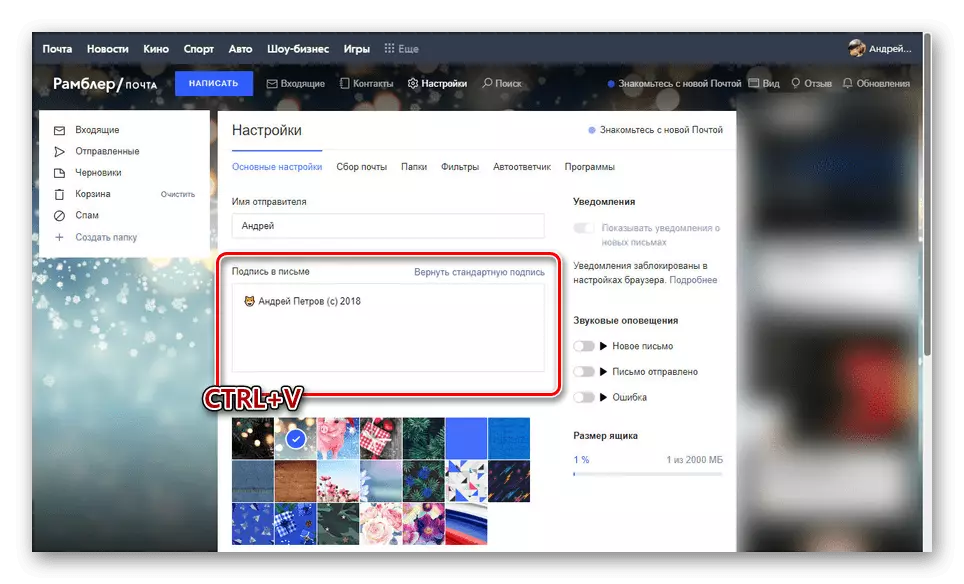
ພວກເຮົາຫວັງວ່າທ່ານຈະສາມາດບັນລຸຜົນທີ່ຕ້ອງການ, ເຖິງວ່າຈະມີຈໍານວນທີ່ຈໍາກັດໃນການເຮັດວຽກຈໍາກັດ.
ສະຫຼຸບ
ຖ້າມີເຫດຜົນຫນຶ່ງຫຼືອີກຢ່າງຫນຶ່ງທີ່ທ່ານມີເອກະສານບໍ່ພຽງພໍທີ່ລະບຸໄວ້ໂດຍພວກເຮົາໃນການບໍລິການໄປສະນີທີ່ມີຊື່ສຽງທີ່ສຸດ, ໃຫ້ຂຽນຄໍາເຫັນ. ໂດຍທົ່ວໄປ, ຂັ້ນຕອນທີ່ໄດ້ອະທິບາຍມີຫຼາຍຢ່າງທີ່ມີຢູ່ທົ່ວໄປບໍ່ພຽງແຕ່ກັບສະຖານທີ່ອື່ນໆທີ່ຄ້າຍຄືກັນ, ແຕ່ວ່າມີລູກຄ້າໄປສະນີຫຼາຍທີ່ສຸດ.
